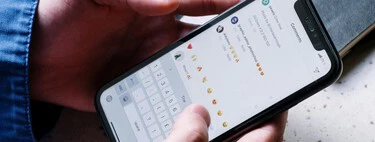Esto es de locos: acabo de cambiar un simple ajuste en iOS 18 y mi iPhone ahora tiene una hora de batería extra
Publicado el 28/11/2024 por Diario Tecnología Artículo original
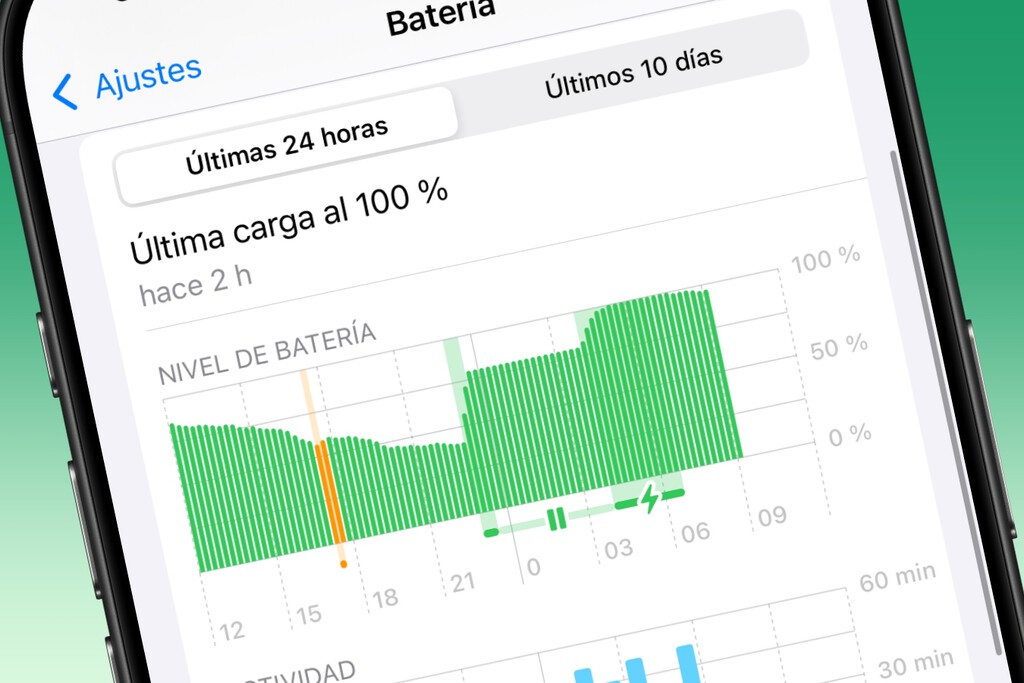
Conocía ya de sobra los métodos para ahorrar batería en un iPhone, ya sea con iOS 18 o una versión anterior. Sin embargo, tenía ciertamente probado que en realidad eran pequeños tips que en conjunto ayudaban a tener más horas de autonomía y que individualmente no servían de mucho. Me equivocaba.
Recientemente he probado uno de esos consejos con el que gano prácticamente una hora de batería diaria. Y lo mejor de todo es que solamente hay que revisar los ajustes y desactivar algunas pestañas. De paso, es la mejor forma de ver cuáles son las apps que más abusan de la batería del iPhone.
Adiós ubicación para las aplicaciones innecesarias
Tengo por costumbre no permitir que las apps que acceden a mi ubicación lo hacen porque es estrictamente necesario. Véanse como ejemplo apps de GPS para iPhone tipo Google Maps, Waze o la propia Apple Maps. No obstante, configuré recientemente un nuevo iPhone y, aunque sé que es una excusa barata, lo tuve que configurar rápido y reconozco no haberme tomado la molestia de revisar bien. "Permitir cuando se use" fue mi opción elegida en casi todas las que me lo pedían.
Permitir que las apps accedan a nuestra posición tiene una ventaja evidente de cara a poder recibir notificaciones y ver información adecuada al sitio. Ahora bien, tiene una doble desventaja de cara a la privacidad y al consumo de batería. Además de lo molesto que resulta en algunos casos como las apps de restaurantes o tiendas, que te envían notificaciones de ofertas justo cuando pasas cerca de una (obviamente no es casualidad).
Por tanto, todo pasa por ser rigurosos en esto e ir a Ajustes > Privacidad y seguridad > Localización. Allí encontraremos todas las apps con sus respectivos permisos de ubicación. Si pulsamos en ellas podremos elegir entre estas opciones:
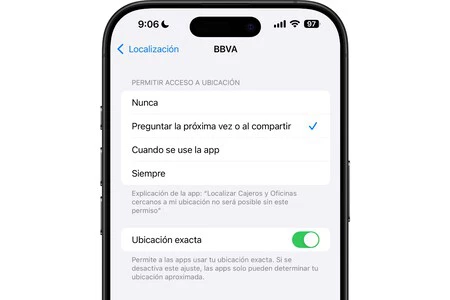
- 'Nunca’: la opción que deberíamos activar para aplicaciones que no necesiten en ningún caso la ubicación y que, si la usan, es para casos como el comentado previamente, para enviarnos promociones cuando estamos cerca.
- 'Preguntar la próxima vez o al compartir': esta opción hará que no se comparta la ubicación y podamos olvidarnos de ella hasta que la abramos y nos salte el mensaje emergente acerca de si queremos compartir nuestra ubicación.
- 'Cuando se use la app': es la opción a marcar cuando sí tenga sentido que la app en cuestión acceda a nuestra ubicación. Más allá de apps de mapas, también es interesante si tenemos una app de cámara o similar y queramos que en los metadatos de las fotos aparezca dónde fue tomada.
- 'Ubicación exacta': es seguramente la opción que más dudas genera y es que servirá para localizarnos en un punto exacto, consumiendo con ello más batería y arrojando pistas demasiado sensibles de nuestra posición. En mi opinión, aquí sí que creo que salvo apps como 'Buscar' o las de GPS, no tiene sentido activarla. En muchos casos en los que sea necesaria la ubicación, no se necesita tan alto nivel de precisión.
Pues bien, mi idea fue revisar una por una cada aplicación del iPhone para restringir la ubicación en muchas de ellas. Tuve muy en cuenta también aquello de la ubicación exacta para aplicaciones que no tenían por qué saber mi posición de forma tan precisa.
Ajuste adicional para asegurarse de un consumo mínimo de batería
Que las apps no estén constantemente accediendo a nuestra ubicación es ya un buen punto de partida para el ahorro de batería en el iPhone. Sin embargo, hay un ajuste extra que puede ser beneficioso y que parte de revisar en Ajustes > Batería cuáles son las apps que más consumen.
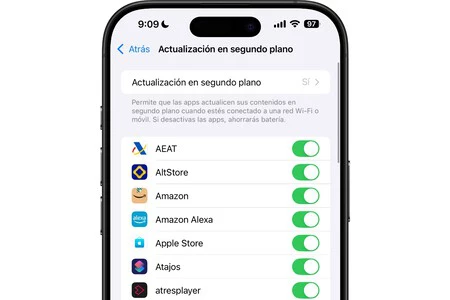
Haciendo aquello pude ver que había ciertas aplicaciones con la opción de que accedan a la ubicación sólo cuando las use y que en cambio estaban consumiendo batería pese a no usarlas. O al menos, no como para que fuesen de las que más batería consumían. Esto se relaciona directamente con las actualizaciones en segundo plano de las apps.
Si bien es cierto que tener habilitadas estas actualizaciones es interesante de cara a que el contenido y la información carguen más rápido, también es contraproducente si no es estrictamente necesario que carguen rápido. Más cuando encima no son apps que usemos de forma constante o habitual. Para evitar que consuman batería a costa de ello, es recomendable ir a Ajustes > General > Actualización en segundo plano y desactivar una por una la casilla de esas apps.
En Applesfera | Con este truco consigo subir la salud de batería del iPhone
En Applesfera | Cuánta batería tiene el iPhone: modelos y cantidad de mAh en cada uno
28_Nov_2024"> Álvaro García M. .